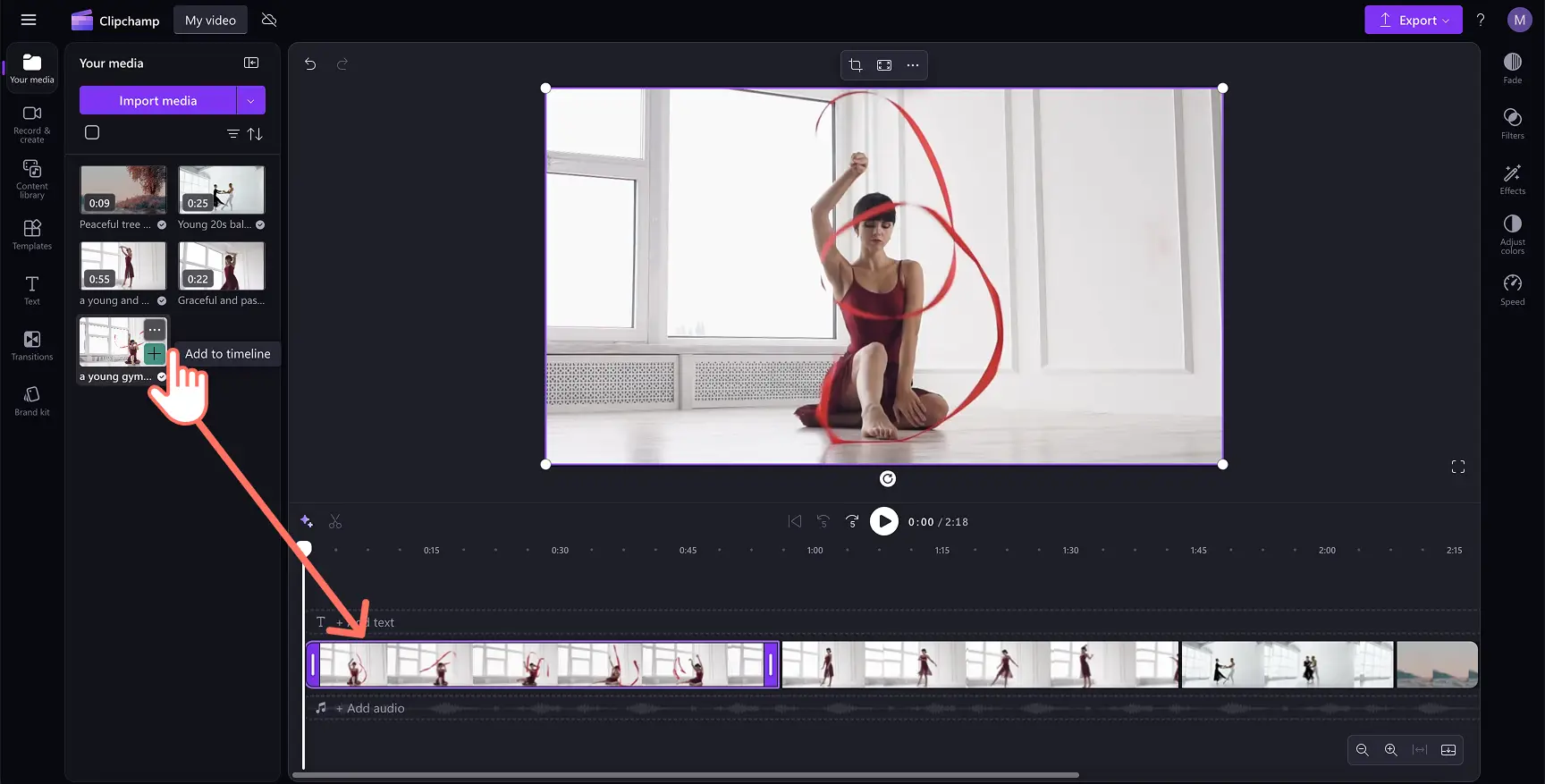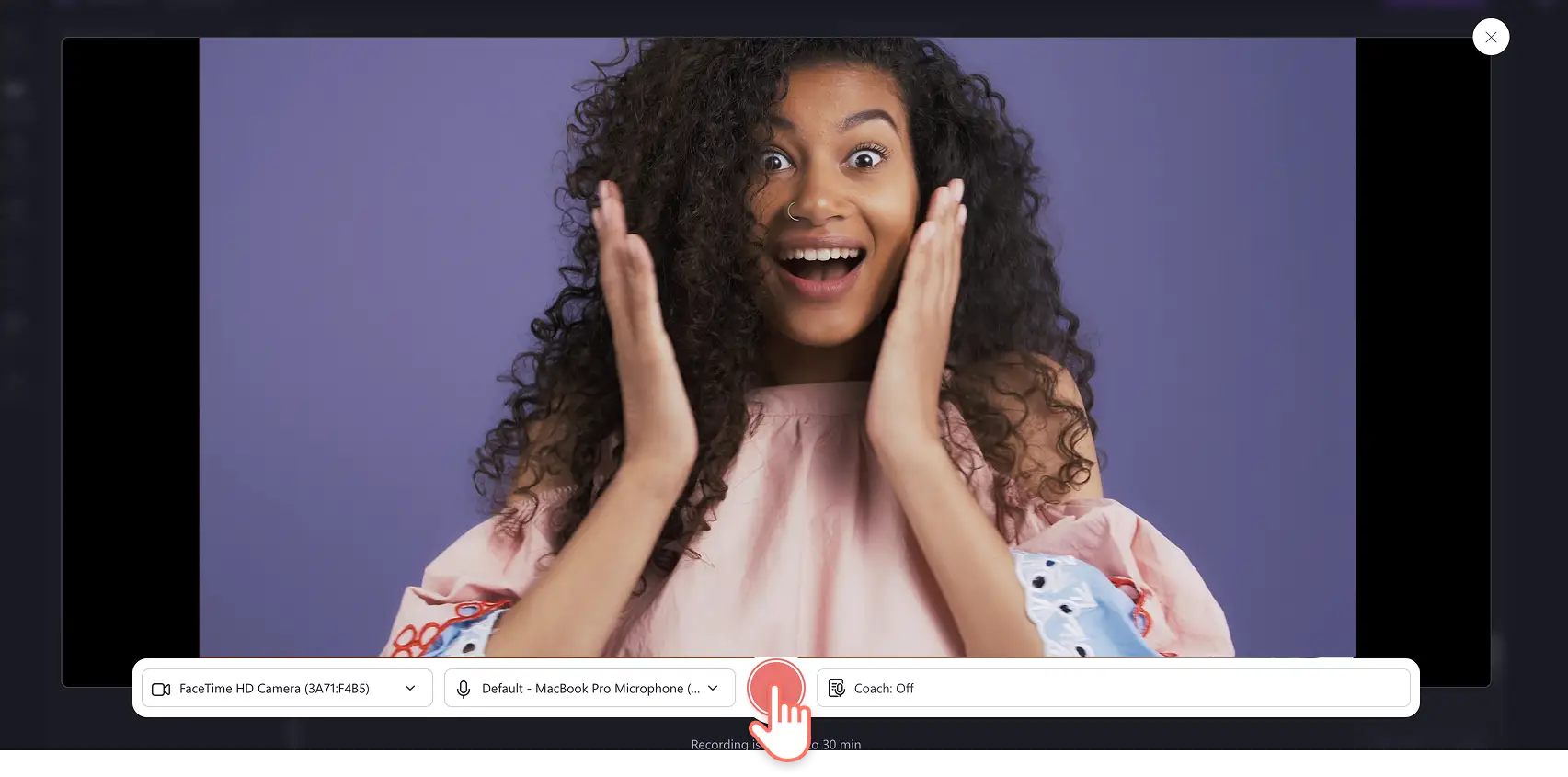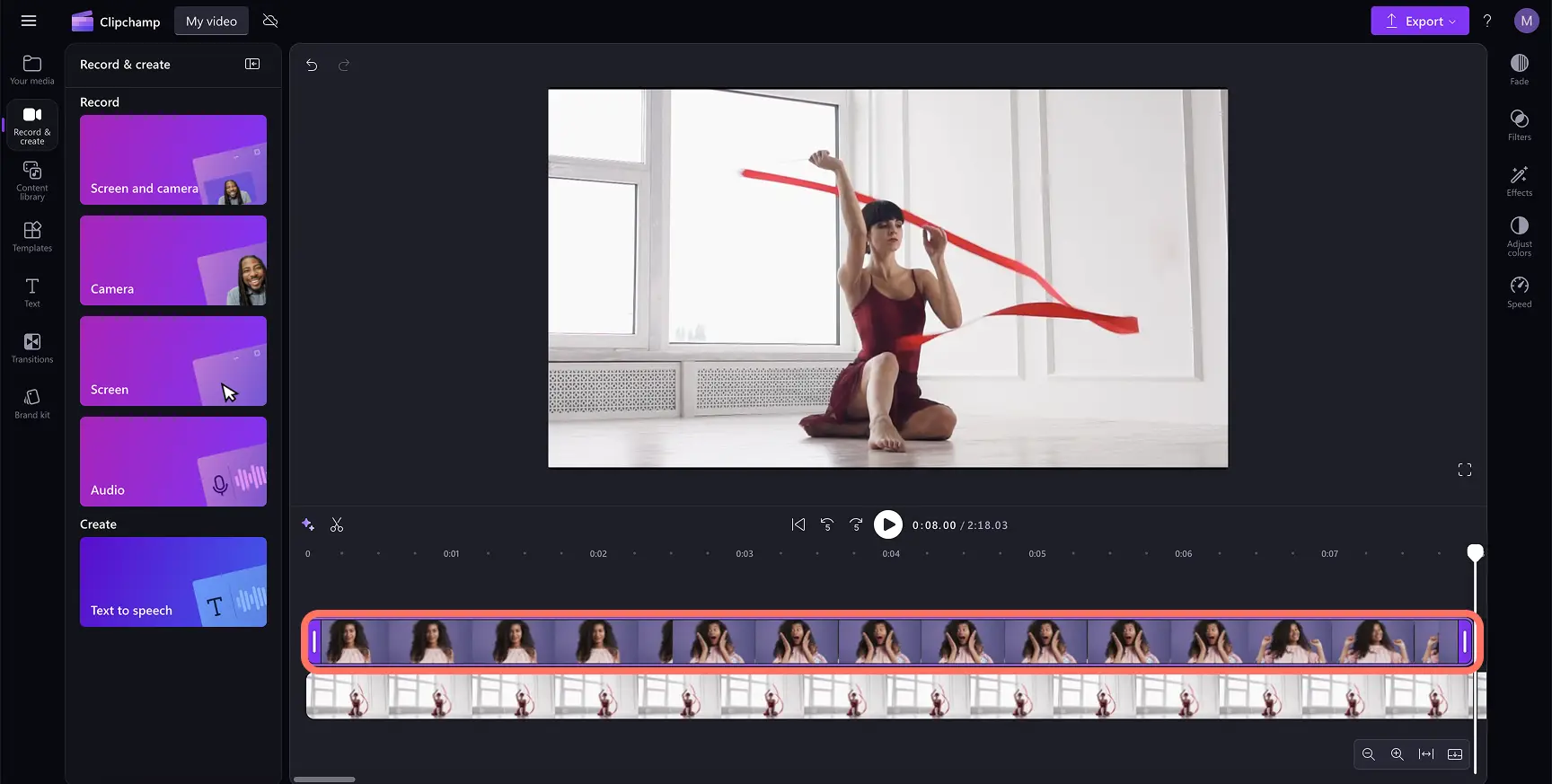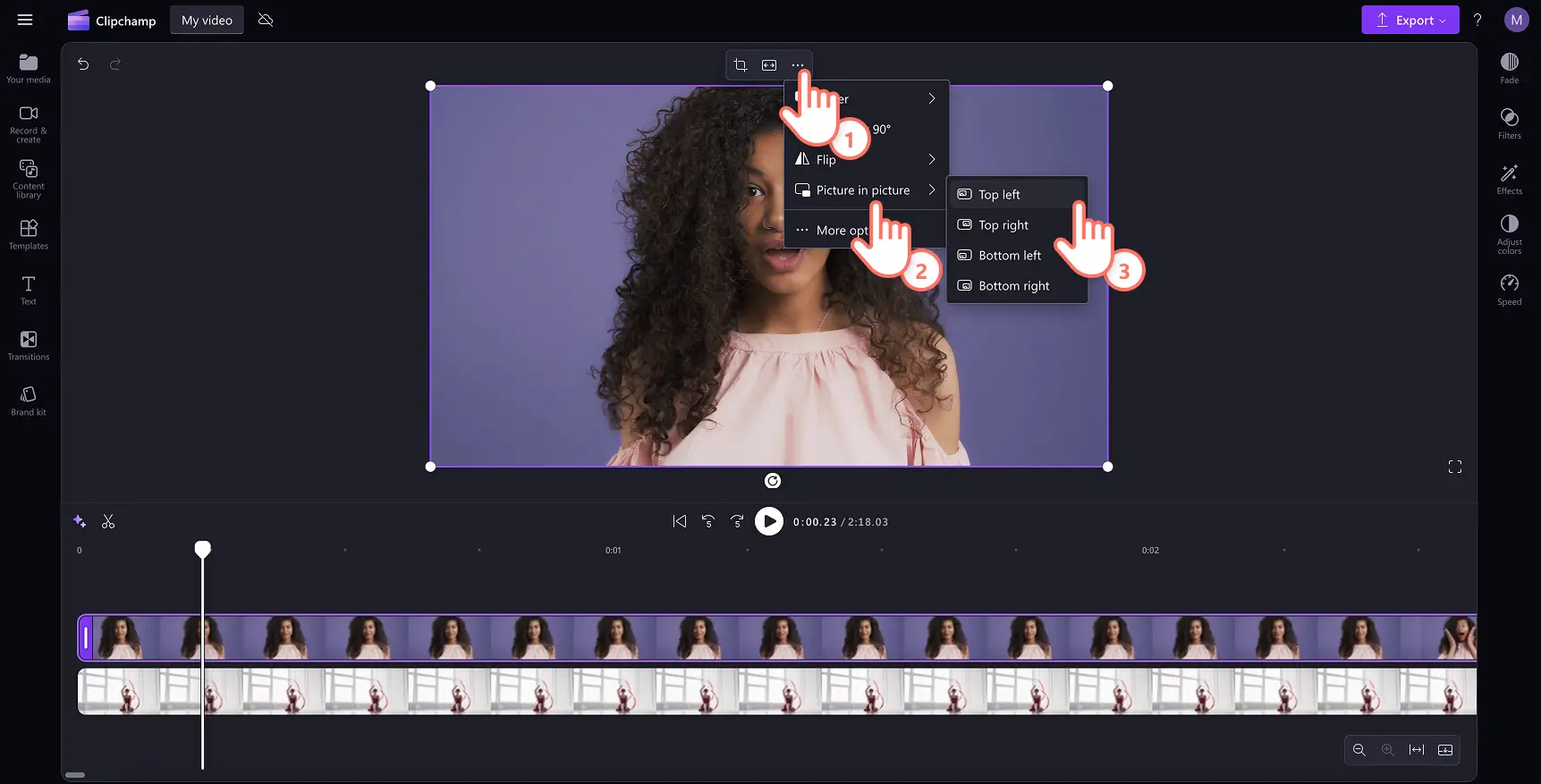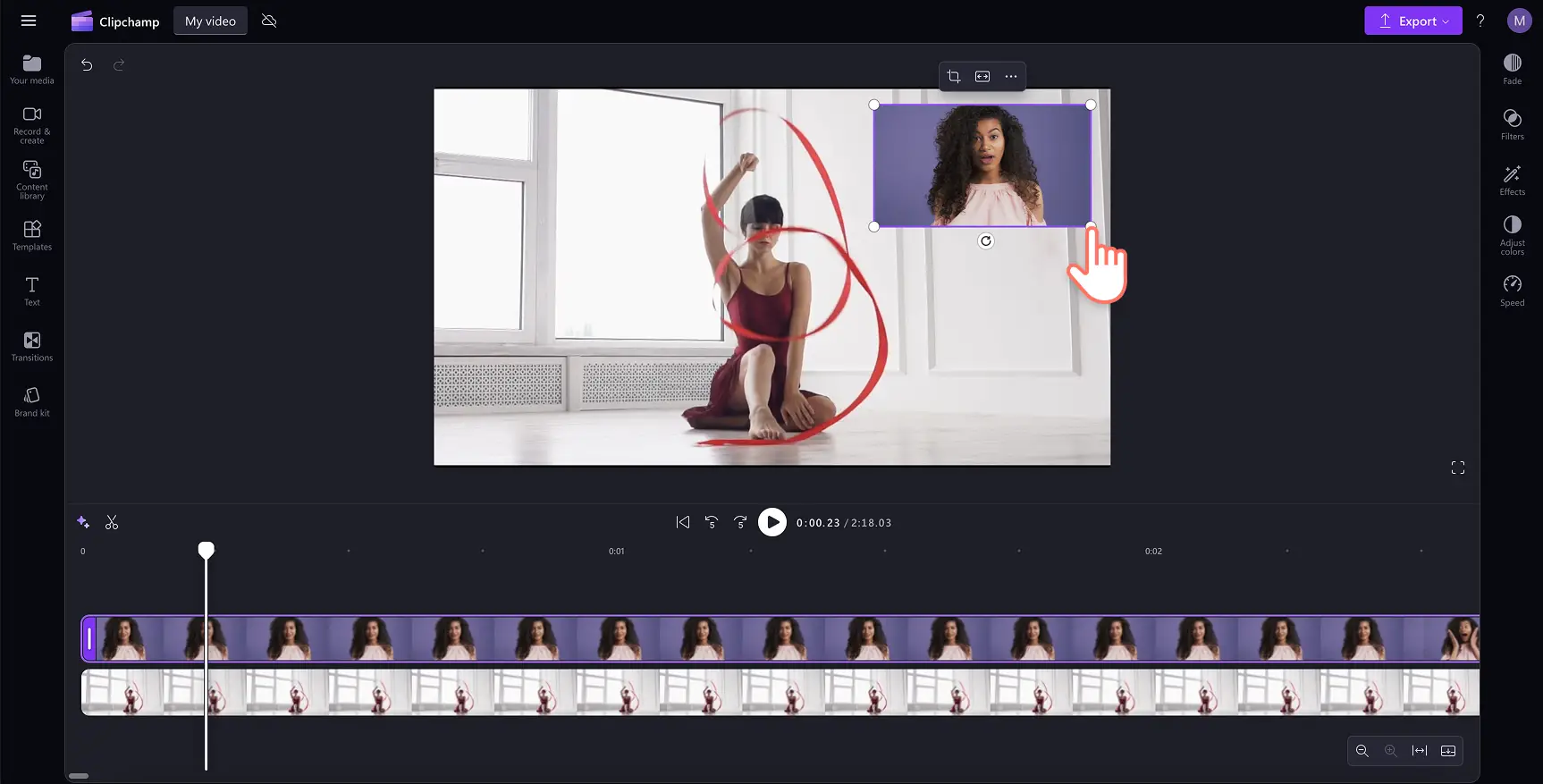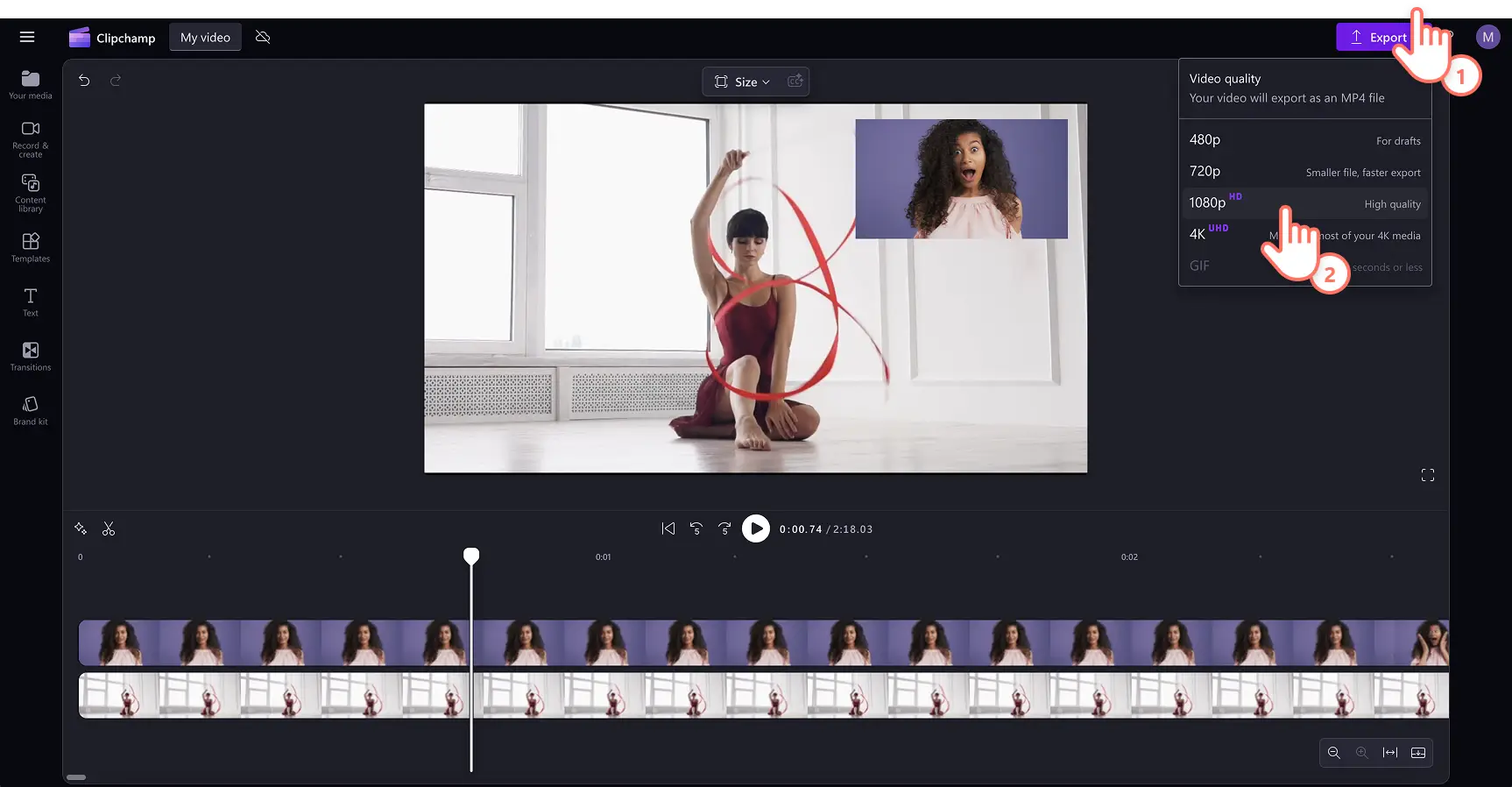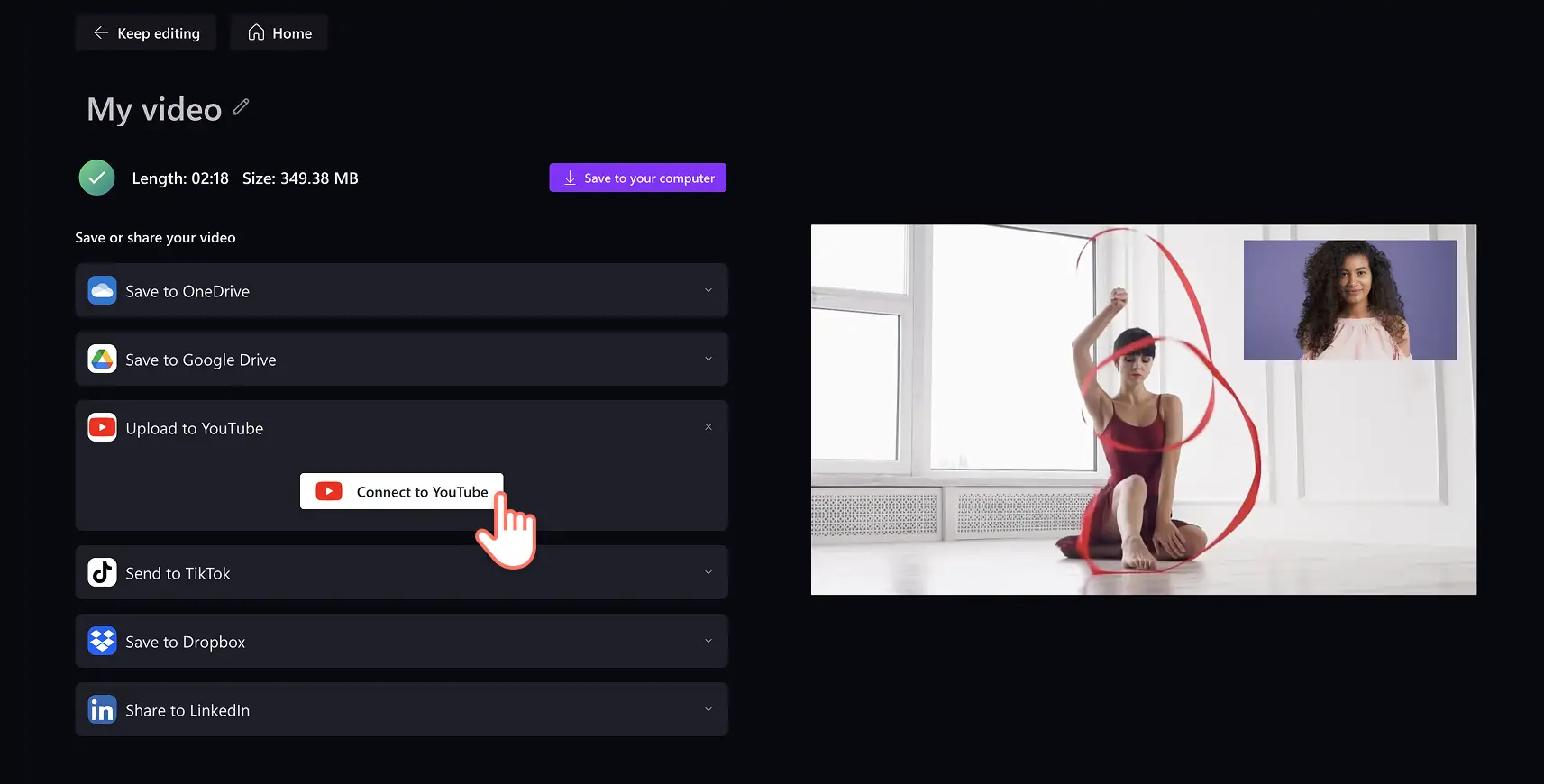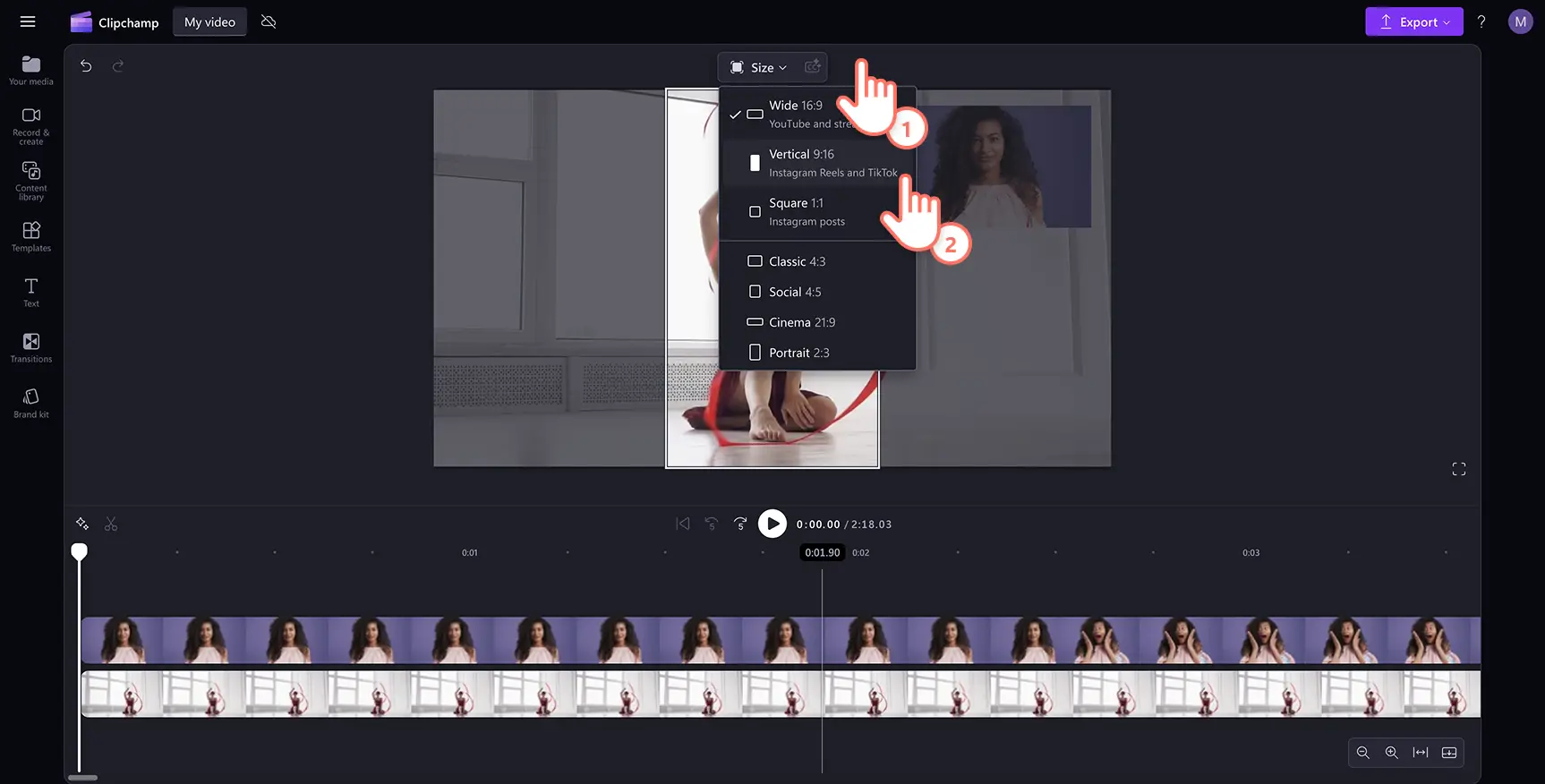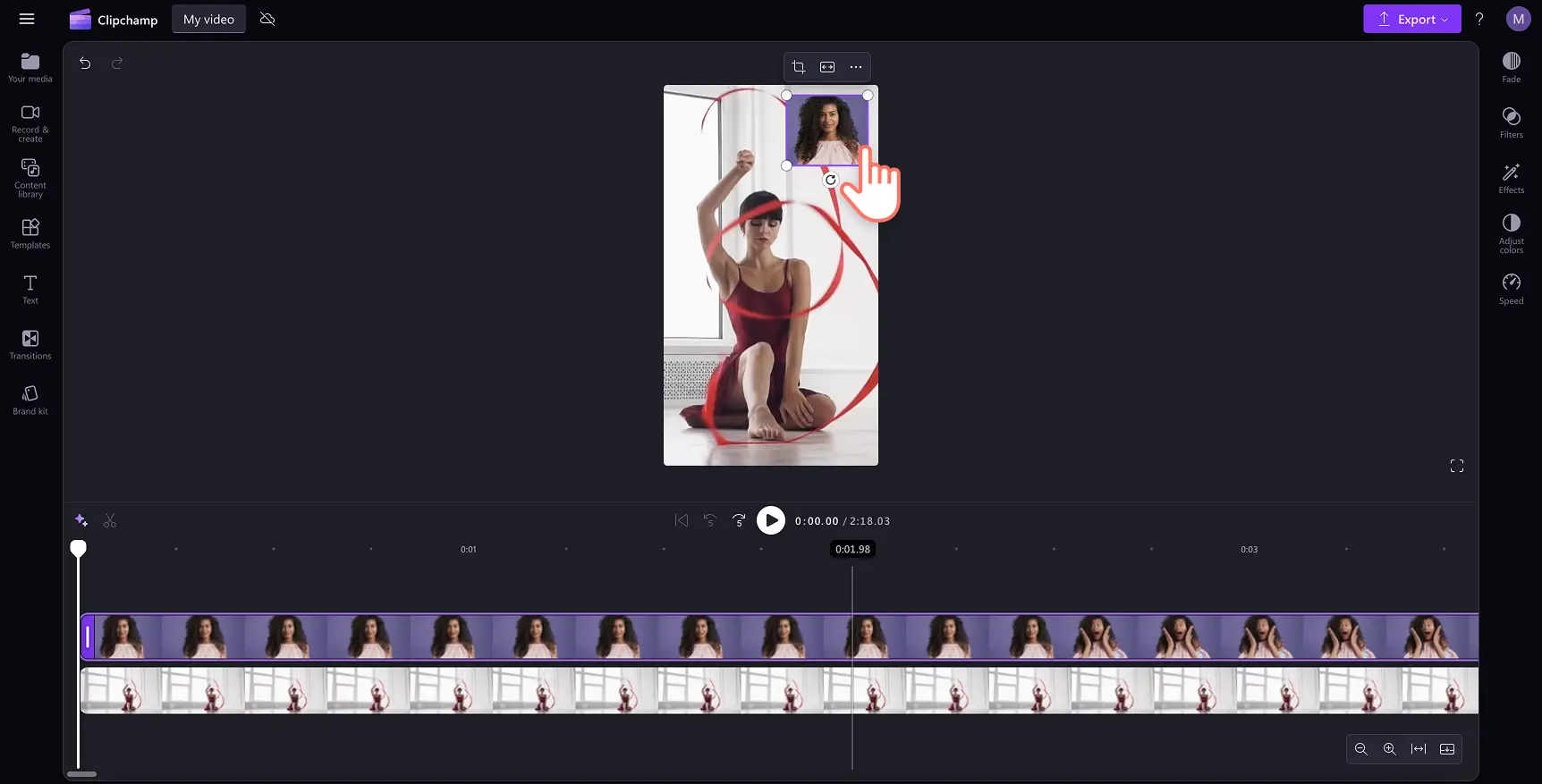Обратите внимание! Снимки экрана в этой статье сделаны в Clipchamp для личных учетных записей.В Clipchamp для рабочих и учебных учетных записей используются аналогичные принципы.
На этой странице
- Что такое видео с реакцией?
- Основные жанры для видеороликов с реакциями
- Выбор формата видео с реакцией
- Характеристики видео с реакцией для YouTube
- Создание видео с реакцией
- Создание видео с реакцией для YouTube Shorts
- Добавление специальных эффектов в видео с реакцией
- Лучшие каналы видеороликов с реакциями для вдохновения
- Повторное использование и публикация видео с реакциями
- Правила применения авторских прав и как избежать нарушений
Вы когда нибудь громко смеялись над мемами, кричали от шокирующего поворота сюжета в фильме или праздновали потрясающий момент в игре и при этом хотели увидеть реакции других людей?Именно поэтому видеоролики с реакциями завоевали популярность на YouTube, TikTok и других платформах.
С помощью онлайн-редакторов видео создавать такие ролики очень легко: будь то чрезмерные эмоции или глубокий анализ.Узнайте, как записывать экран и камеру, чтобы создавать интересные видео с реакцией при помощи редактора видео Clipchamp.
Что такое видео с реакцией?
Видео с реакцией — это контент, в котором создатели записывают свои реальные реакции на различные мультимедиа, например на музыкальные клипы, сцены из фильмов, мемы или странные вирусные ролики, заставляющие задуматься о человечестве.Успешные видео с реакцией процветают благодаря понятности — зрителям нравится наблюдать, как другие смеются, стыдятся или выходят из себя от контента, который они любят (или сильно не любят).Создать видео с реакцией очень легко. Для этого нужно записать реакцию с помощью онлайн-средства записи веб-камеры и добавить ее в качестве наложения или рядом с оригинальным видео.
Основные жанры для видеороликов с реакциями
Видео с реакцией может быть самого разного формата, но некоторые жанры неизменно привлекают внимание и набирают миллионы просмотров.Выбор правильной ниши поможет привлечь нужную аудиторию и заставить ее возвращаться снова и снова.Ниже представлены некоторые из самых популярных типов видеороликов с реакциями.
Реакции на вирусные мемы и интернет-тренды
События в Интернете происходят очень быстро, и видеоролики с реакциями помогают авторам оперативно реагировать на тренды.Реакция на вирусные челленджи TikTok, смешные мемы или интернет-драмы делает контент свежим и актуальным.
Реакции на музыкальные видео
Смотреть, как кто-то впервые реагирует на хит или музыкальный клип, всегда интересно.Видео с реакцией на музыку пользуются огромной популярностью. Это может быть разбор текстов песен, оценка вокальных техник или просто наслаждение ритмом.Это особенно хорошо работает с увлеченными фанатами, например с любителями K-pop, рэпа и классического рока.
Реакции на сцены из фильмов и сериалов
Реакции на фильмы и сериалы с шокирующими поворотами сюжета и эмоциональными концовками позволяют поддерживать вовлеченность зрителей.Люди любят наблюдать, как другие впервые переживают предательства в кино, сцены после титров или пугающие моменты в фильмах ужасов.
Реакции на игры
Реакции на игры варьируются от живых реакций на новые трейлеры игр до первых роликов с игровыми процессом культовых игр. Многие авторы также реагируют на неудачи с проявлениями гнева, скоростные прохождения или шокирующие моменты в играх.
Реакции на комедийные скетчи
Некоторые каналы реакций специализируются на стендап-комедии, пародийных видео или смешных неудачах.Эти видео процветают благодаря преувеличенным эмоциям и остроумным комментариям.
Выбор формата видео с реакцией
Прежде чем начать создавать собственные видеоролики с реакциями, важно определиться с правильным форматом.Видеоролики с реакциями бывают разных стилей, и ваш выбор будет зависеть от платформы, типа контента и времени, доступного на редактирование.
Длинные видео для YouTube или короткие реакции для Shorts и TikTok
Не все видео с реакциями одинаковы — некоторые лучше подходят для длинного формата на YouTube, а другие процветают в коротком формате, например в YouTube Shorts, TikTok или Instagram Reels.
Долгие видеоролики с реакциями на YouTube (более 8 минут) позволяют проводить глубокий анализ, комментировать и рассказывать истории.Они идеально подходят для реакций на телешоу, музыкальные клипы и игры. Или если вам просто нравится слышать свой голос.
Короткие реакции (TikTok, YouTube Shorts, Reels) — это быстрый и динамичный формат, использующий энергичные выражения и быстрые нарезки. Он отлично подходят для реакций на мемы, вирусные тренды или неловкие неудачи, которые не требуют часового разбора.
Реакции в прямых трансляциях (на Twitch или YouTube Live) позволяют авторам реагировать в реальном времени на трейлеры игр, шоу вручения наград или срочные новости, делая их суперинтерактивными — ведь ничто не сравнится с искренним восклицанием "О, Боже!".
Форматы реакций: индивидуальные или групповые
Видео с индивидуальными реакциями — самые распространенные и простые в создании.Просто нажмите запись, и выражение вашего лица сделает все остальное.
Видео с групповыми реакциями (с участием друзей, семьи или соведущих) добавляют разные точки зрения, юмор и энергию.Они также помогают смягчить неловкость, если вы закричите от неожиданности.
Стили редактирования видеороликов с реакциями
Редактирование может превратить простую запись в привлекательное, динамичное видео.Ниже представлены некоторые методы редактирования видео с реакцией.
Картинка в картинке (PIP): классический формат, где реакция отображается в маленьком окне, пока воспроизводится основной контент.
Разделенный экран: когда реакция и оригинальный контент находятся рядом, чтобы зрителям не пришлось ничего выбирать.
Джамп-каты и увеличение: идеально подходят для подчеркивания драматических вздохов, эпических неудач или того момента, когда вы понимаете, что забыли нажать запись.
Наложения текста и эмодзи: добавление подписей, эффектов или мемов повышает вовлеченность — ведь иногда слова не могут передать вашу реакцию.
Характеристики видео с реакцией для YouTube
Мы рекомендуем соблюдать следующие характеристики видео для YouTube при создании ролика с реакцией.
Продолжительность видео: 3–5 минут, а для проверенных авторов — до 15 минут
Размер видеофайла: 128 ГБ
Формат видео: рекомендуется MP4
Размеры видео: 1080 x 1920
Пропорции видео: 16:9 в широкоэкранном формате
Если вы создаете видео с реакцией для YouTube Shorts, мы рекомендуем соблюдать следующие характеристики.
Продолжительность видео: 60 секунд
Формат видео: рекомендуется MP4
Размеры видео: 1920 x 1080
Пропорции видео: 9:16 с книжной ориентацией
Создание видео с реакцией
Шаг 1.Отправьте собственное видео
Для импорта собственных роликов, фотографий и звуковых файлов нажмите кнопку импорта мультимедиа на вкладке "Ваши медиаресурсы" панели инструментов, чтобы просмотреть файлы на компьютере или подключить OneDrive.
Если вы реагируете на YouTube-видео, скачайте контент, соблюдая все правила в отношении авторских прав на YouTube. Перетащите видео на временную шкалу или нажмите кнопку добавления на временную шкалу.
Шаг 2.Создайте видео с веб-камеры
Откройте вкладку "Запись и создание" на панели инструментов и нажмите кнопку "Камера". Появится всплывающее окно для начала записи. Нажмите кнопку "Разрешить", чтобы предоставить доступ к камере и микрофону. Нажмите красную кнопку записи, чтобы начать и остановить запись. Вы можете записывать видео с веб-камеры до 30 минут за раз.
Просмотрите свою запись и нажмите кнопку "Сохранить и редактировать", чтобы автоматически добавить свое видео с реакцией на временную шкалу редактирования.Запись также сохранится на вкладке "Ваши медиаресурсы".
Шаг 3.Создайте эффект "картинка в картинке"
На временной шкале разместите видео с записью веб-камеры над клипом, на который вы реагируете.Выберите видео и используйте перемещаемую панель инструментов для изменения положения вашего видео с веб-камеры. Щелкните три точки и нажмите кнопку "Картинка в картинке". Выберите из различных предустановленных положений видео: в правом верхнем углу, в левом верхнем углу, в правом нижнем углу или в левом нижнем углу.Вы также можете выделить клип и свободно перетаскивать его в предварительном просмотре видео, если не хотите использовать предустановленное положение.
Чтобы изменить размер видео, выделите его и перетащите углы внутрь и наружу для увеличения или уменьшения размера.
Шаг 4.Просмотрите и сохраните видео.
Перед сохранением нового видео в формате "картинка в картинке" просмотрите его, нажав кнопку воспроизведения. Когда все будет готово, нажмите кнопку "Экспортировать" и выберите разрешение видео.
Используйте полезную интеграцию с YouTube, чтобы поделиться своим видео с реакцией на YouTube прямо из Clipchamp.
Создание видео с реакцией для YouTube Shorts
Легко публикуйте видео в YouTube Shorts с помощью онлайн-средства изменения размера видео. Изменяйте свои ролики до нужных пропорций для разных платформ: 16:9 для YouTube и 9:16 для TikTok, YouTube Shorts и историй.
По умолчанию для всех новых видео в Clipchamp используются пропорции 16:9, но вы можете легко изменить размеры видео до или во время редактирования.Нажмите кнопку "Размер" на перемещаемой панели инструментов над предварительным просмотром видео.Убедитесь, что на временной шкале не выбраны элементы, чтобы отобразить список готовых пропорций. Затем выберите вертикальный вариант 9:16, чтобы изменить пропорции видео.
Размер видео будет изменен под новые пропорции.Если ваше видео обрезано или содержит черные полосы после изменения размера, нажмите кнопку заполнения на перемещаемой панели инструментов на сцене. Наконец, при необходимости скорректируйте положение видео с веб-камеры в предварительном просмотре, а затем сохраните свое видео и поделитесь им в социальных сетях.
Добавление специальных эффектов в видео с реакцией
Очистка звука с помощью подавления шума
Для создания четкого и ясного звука вам не нужен профессиональный микрофон.Удалите нежелательные фоновые звуки и комнатное эхо с помощью подавления шума. Просто отделите видео от звука, а затем включите подавление шума, которое не повлияет на четкость вашего голоса.
Создание субтитров
Сделайте свое видео с реакцией для YouTube удобнее для просмотра без звука, добавив автоматические субтитры. С помощью этой функции вы можете создать субтитры всего за несколько секунд, настроить стиль субтитров и даже скачать расшифровку своего видео.
Наложение анимированного текста и заголовков
Перетащите шаблон с движением в свое видео с реакцией, чтобы показать зрителям название видео, имя пользователя, стикеры соцсетей, выражения и т. д. Выберите для текстового наложения цвет, шрифт, размер и положение, идеально подходящие для вашего видео с реакцией.
Связь клипов с помощью переходов
Сделайте свое видео с реакцией более профессиональным путем добавления качественных переходов между клипами. Выберите переходы между сценами, например постепенное исчезание, вращение, джамп-кат, жест прокрутки, помехи и т. д.Просто перетащите переход на временную шкалу между двумя клипами, чтобы применить его.
Настройка заставок и концовок для YouTube
Создавайте свои видео с реакцией для YouTube в едином стиле и делайте их привлекающими внимание с помощью заставок и концовок. Используйте готовый шаблон заставки или концовки, настройте его с применением вашего собственного стиля YouTube и текста, а затем сохраните результат в HD-качестве с разрешением 1080p. Вы даже можете добавить бесплатные фоновые джинглы в заставки и концовки, чтобы выделить свои ролики среди конкурентов.
Просмотрите здесь дополнительные шаблоны для YouTube, стикеры с призывом подписаться, музыку и много другое, что поможет вам выделить свои видео.
Лучшие каналы видеороликов с реакциями для вдохновения
Реакции на игры: Jacksepticeye
Видеоролики с реакциями на игры полны искренних и естественных эмоций — будь то гнев от проигрыша, эпические победы или пугающие моменты в хоррор-играх.Jacksepticeye, одна из самых известных личностей в игровой среде на YouTube, добавляет энергичные комментарии и характерное ирландское обаяние в свои прохождения, а его реакции создают атмосферу игры в дружеской компании (с очень громким другом).
Реакции на фильмы и сериалы: The Normies
Если вам нравится смотреть шоу в компании, контент The Normies придется вам по душе. Их групповые реакции на популярные телешоу, такие как "Во все тяжкие", "Очень странные дела" и "Последние из нас", создают атмосферу вечера кино с друзьями — только вам не нужно делиться попкорном.
Реакции на комедийные скетчи и мемы: Charlotte Dobre
Если вы любите сарказм, остроумие и наблюдать, как людей весело высмеивают за их глупости, автор Charlotte Dobre обязателен к просмотру. Ее видеоролики с реакциями охватывают различные темы: от неловких неудач в социальных сетях до плохого поведения заносчивых людей. И все это подается с ее фирменным невозмутимым видом и выразительными реакциями.
Повторное использование и публикация видео с реакциями
Если вы хотите увеличить просмотры и вовлеченность, разумно переработать ваш контент для использования на разных платформах.
Преобразование длинных реакций в клипы Shorts, TikTok и Reels
Вы можете извлечь самые смешные, шокирующие или наиболее понятные моменты из полного видео и превратить их в короткие клипы для YouTube Shorts, TikTok и Instagram Reels, чтобы увеличить охват аудитории.
Создание GIF и мемов из ваших реакций
Если ваша реакция идеальна подходит для мема, почему бы не превратить ее в GIF или мем с изображением? Будь то шокированное лицо, неловкое выражение или чрезмерный смех — эти моменты могут жить вне вашего видео и стать вирусными сами по себе.
Публикация клипов с реакциями на разных платформах
У разных платформ разные аудитории.Переработка контента для каждой платформы увеличивает шансы на то, что его увидят новые зрители, отсутствующие на YouTube.Рекомендации для каждой платформы:
YouTube Shorts: создавайте ролики длиной менее 60 секунд, используйте привлекающие внимание текстовые наложения.Узнайте больше о том, как создавать клипы YouTube Shorts.
TikTok: используйте быстрые нарезки, приближения и вирусные звуки, чтобы соответствовать стилю платформы.Если вы новичок в редактировании, ознакомьтесь с тем, как создать TikTok-ролик в Clipchamp.
Instagram Reels: переработайте клип из TikTok, оптимизировав его с помощью хэштегов, подходящих для Instagram.Прочитайте, как создавать Instagram Reels, чтобы получить советы.
Twitter/X: публикуйте короткие клипы или GIF с остроумными подписями для повышения вовлеченности.
Правила применения авторских прав и как избежать нарушений
Создание привлекательного контента — это здорово, но видео с реакциями часто содержат защищенный авторским правом материал, поэтому нужно быть осторожными с тем, что и как вы используете.Узнайте, что является нарушением авторских прав, чтобы избежать удаления и демонетизации ваших видео, которые вы долго редактировали.
Что можно и нельзя использовать в видеороликах с реакциями
Не весь контент можно использовать без ограничений.Использование полных клипов фильмов, музыкальных видео или телешоу без разрешения может привести к пометке вашего видео.Такие платформы, как YouTube, используют Content ID — автоматическую систему, которая обнаруживает защищенный авторским правом материал и либо демонетизирует ваше видео, либо полностью блокирует его (по сути, YouTube говорит: "Нет, не получится").
Добросовестное использование для видеороликов с реакциями
Доктрина добросовестного использования позволяет авторам применять защищенный авторским правом контент при определенных условиях, таких как добавление значительного комментария или критики.Ниже показано, как оставаться в безопасности.
Использование небольших фрагментов вместо полных сцен снижает риск заявлений о нарушении авторских прав.
Чем больше вы добавляете своих мыслей, тем меньше вероятность, что ваше видео будет помечено.Кроме того, это делает ваше видео более интересным!
Изменение прозрачности видео, приближение или добавление наложений поможет обойти обнаружение.
Иногда помогает упоминание оригинального автора, хотя это не гарантируется.
Вопросы и ответы
Можно ли опубликовать видео YouTube с реакцией в другой социальной сети?
Да.Вы можете изменить пропорции своего видео для публикации на другой социальной платформе, такой как TikTok, Instagram или Facebook, с помощью редактора.Доступные варианты пропорций: 16:9, 9:16, 1:1, 4:5, 2:3 и 21:9.
Можно ли записать видео YouTube с реакцией на iPhone?
Если вы хотите записать или отредактировать видео с реакцией для YouTube либо добавить в него субтитры прямо на ходу, вы можете воспользоваться приложением Clipchamp для iOS.
Можно ли добавить фоновую музыку в видео с реакцией, которое будет опубликовано в YouTube?
Можно без труда добавлять бесплатные звуки в любые видео с реакцией, предназначенные для публикации в YouTube, используя бесплатную библиотеку стокового аудио. Не забудьте уменьшить громкость фоновой музыки, чтобы она не заглушала основное звуковое оформление видеоролика.
Правомерно ли использовать реакции на YouTube?
Если вы записываете реакцию на видео другого автора на YouTube, вы можете получить предупреждение за нарушение авторских прав в случае публикации своего видеоролика. Прежде чем скачивать видео с YouTube, обязательно получите согласие его автора или владельца.Загрузка видео с реакцией на YouTube не считается противозаконной, но при отсутствии разрешения такое видео может быть удалено или для него может быть отключена монетизация.Обязательно указывайте в описании видеоролика его создателя.Создатели видео с реакцией могут оспаривать и обжаловать предупреждения на нарушение авторских прав в разделе претензий с помощью инструмента управления авторскими правами YouTube.
Создавайте интересные и высококачественные ролики с помощью Clipchamp бесплатно, чтобы продемонстрировать свою реакцию на игровые моменты или фитнес-видео.
Ознакомьтесь с дополнительными способами улучшить свой YouTube-канал с помощью фирменных трейлеров для YouTube-канала. Вы даже можете ознакомиться с аналитикой конкурентов, чтобы выделиться на YouTube.